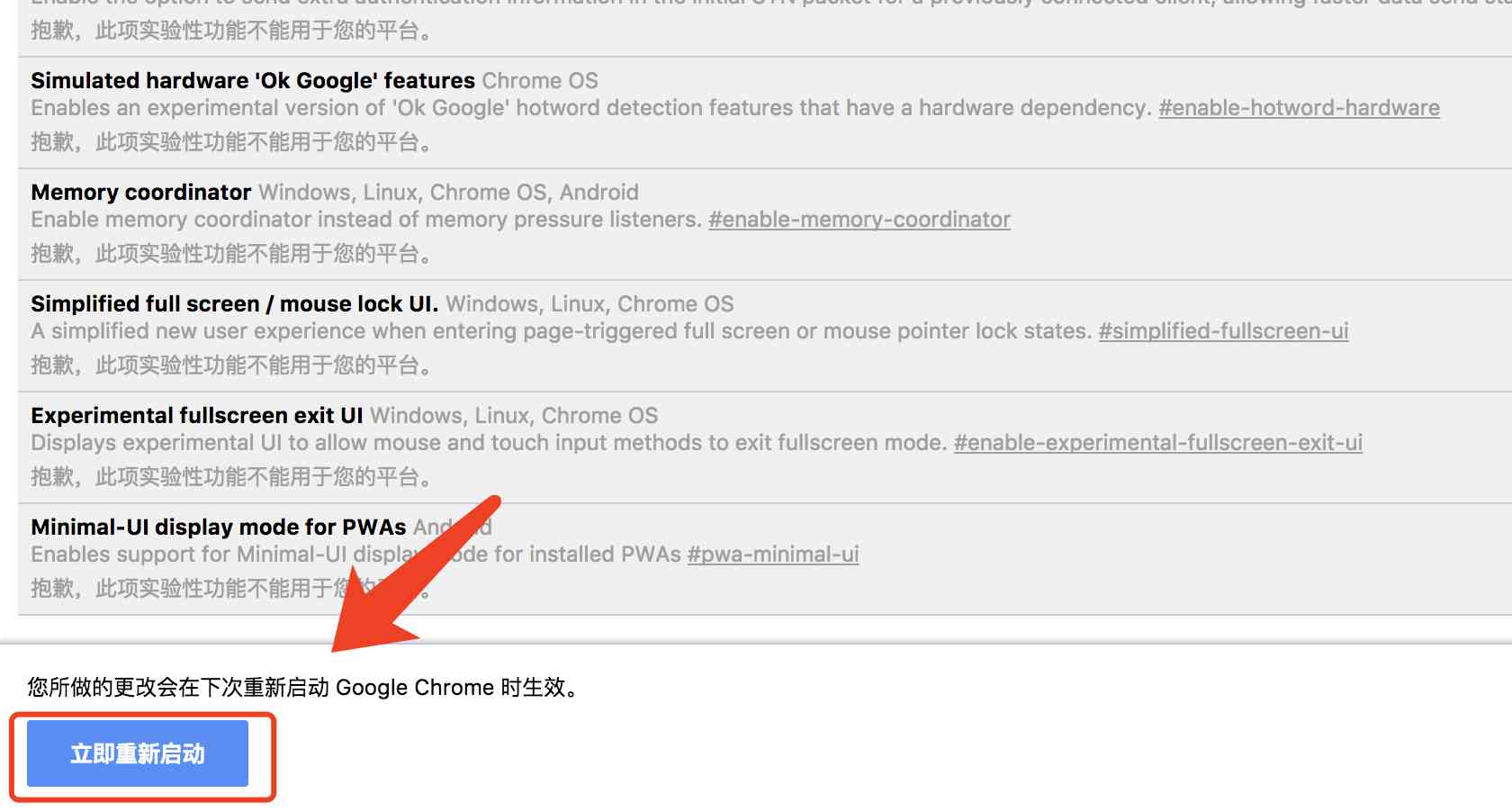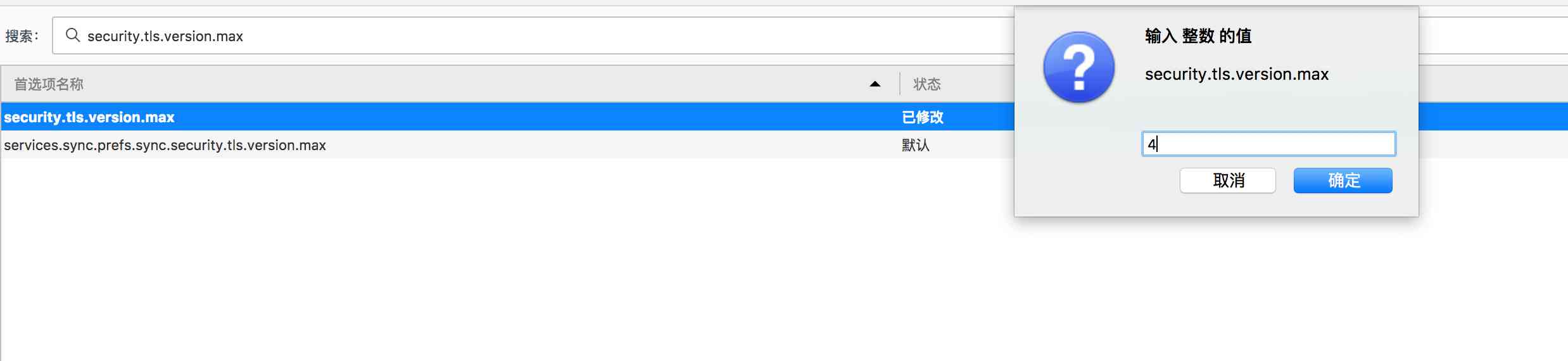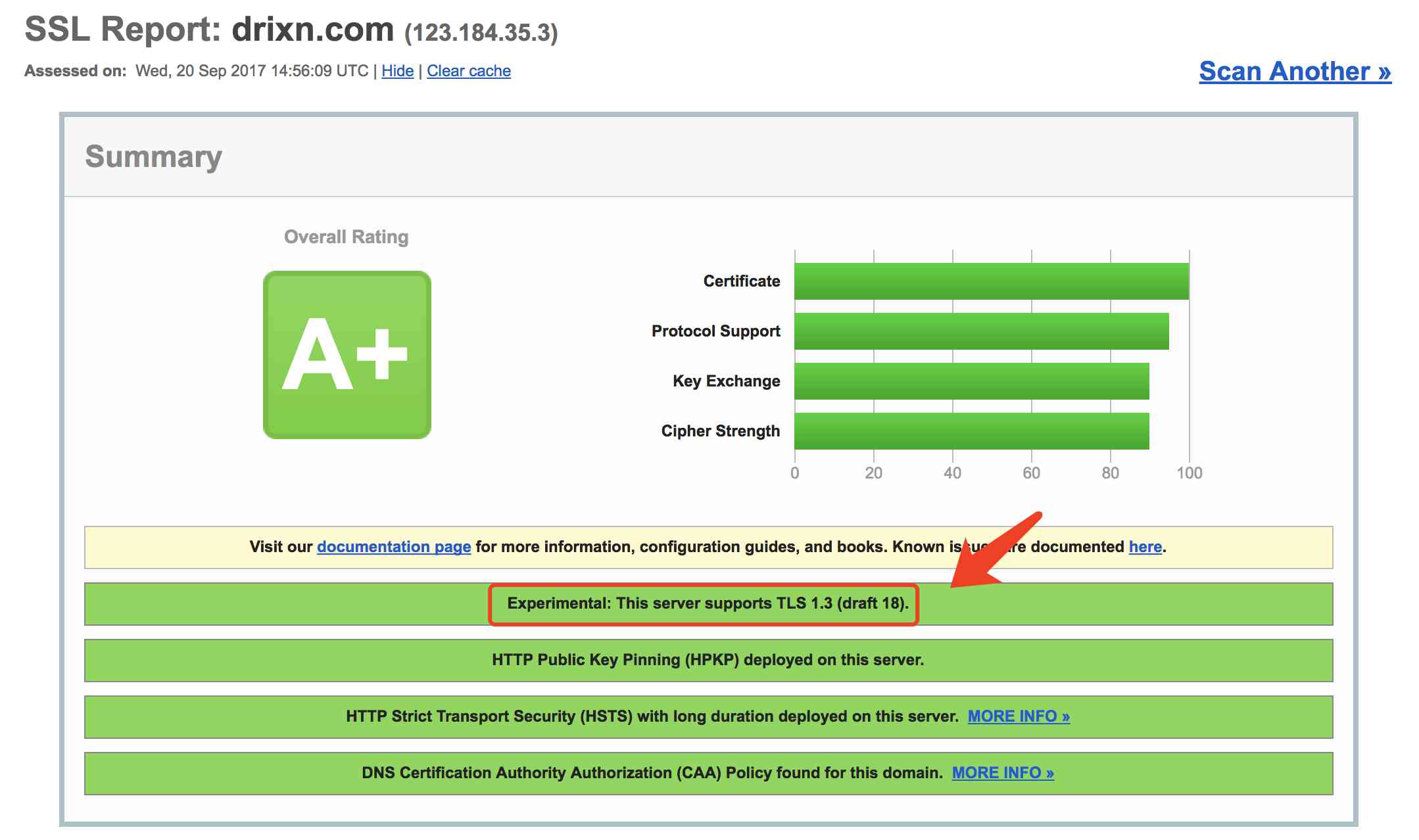进入你的服务器源码存放目录,比如:/opt/
下载openssl 1.1.1 的18个分支
git clone -b tls1.3-draft-18 --single-branch https://github.com/openssl/openssl.git openssl
或者
wget -O openssl.zip https://github.com/openssl/openssl/archive/tls1.3-draft-18.zip
unzip tls1.3-draft-18.zip
mv openssl-tls1.3-draft-18 openssl
下载新版本的 Nginx 源码
wget -c https://nginx.org/download/nginx-1.13.4.tar.gz
tar -xzvf nginx-1.13.4.tar.gz
编译 Nginx
cd nginx-1.13.4/
#加上编译参数
./configure 粘贴你先前的参数 --with-openssl=../openssl --with-openssl-opt=enable-tls1_3
## 然后编译
make平滑升级 Nginx 请移步 如何热升级 Nginx
浏览器开启 TLS1.3 支持
下载并安装 Chrome Canny
在地址栏输入 chrome://flags/ 然后回车键,如下图所示,找到 TLSTLS 1.3 Mac, Windows, Linux, Chrome OS, AndroidSets the TLS 1.3 variant used 下拉选项,选择 Enable Draft 如下图所示,修改完毕后重启 Chrome Canny。
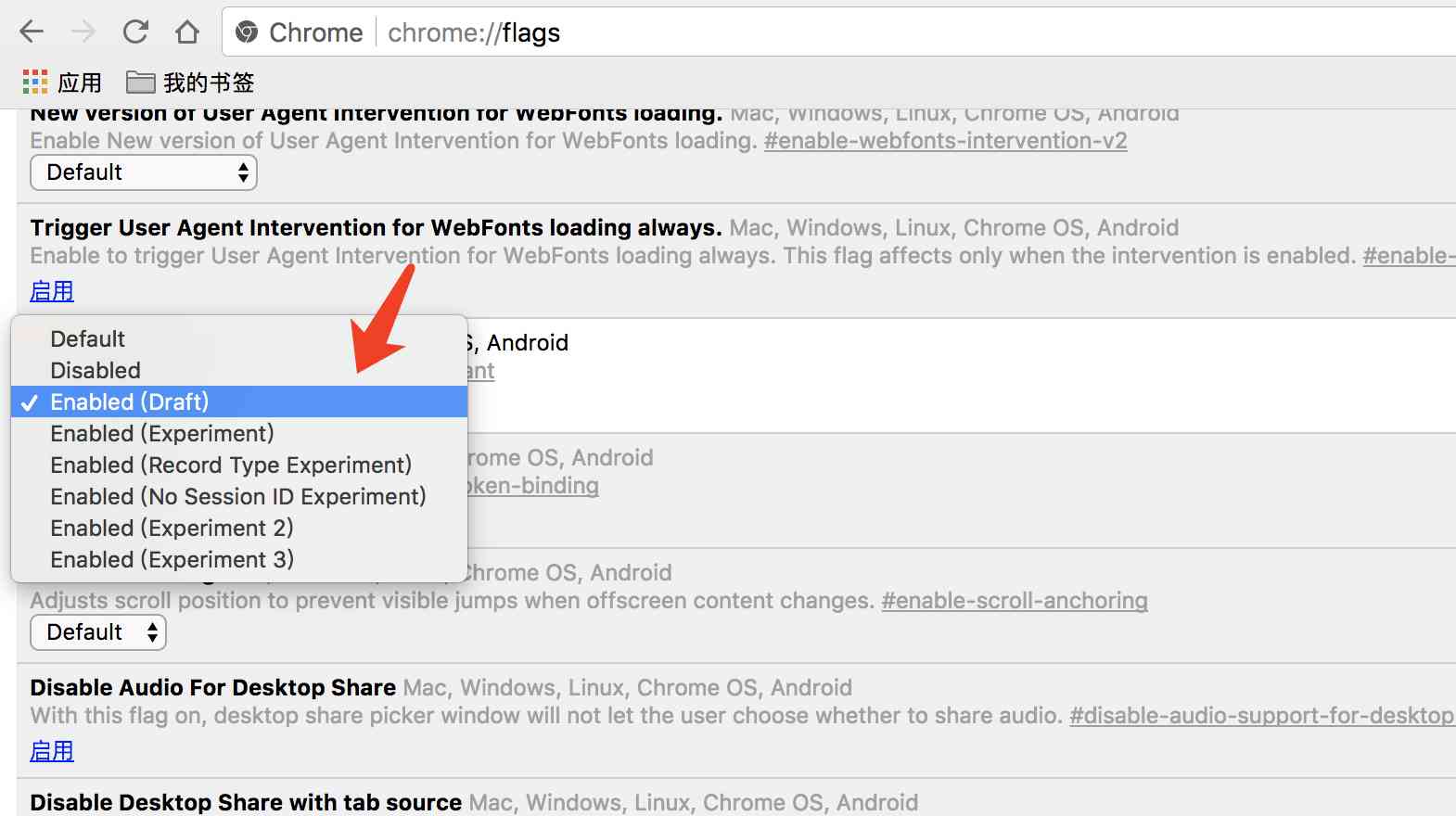
下载并安装F irefox nightly
在地址栏输入 about:config 然后回车键,如下图所示,点击 我了解此风险! ,在搜索框搜索 security.tls.version.max ,然后将其值由 3 修改成 4 .修改完毕后重启 Firefox。
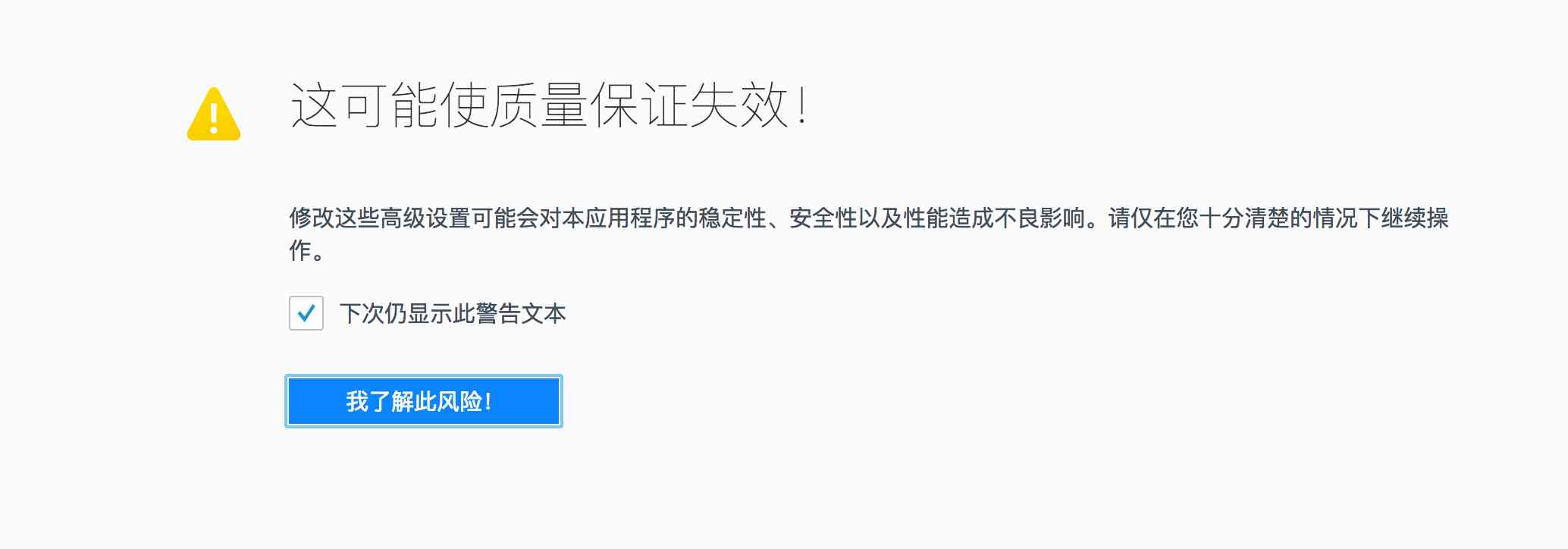
验证 TLS1.3 是否支持
点击Qualys SSL Labs's SSL Server Test前往,然后输入域名检测。结果出现如下图所示即证明已经支持 TLS1.3